Шилина М.А., Торопова Н.Д. Динамическое моделирование предметной области с IBM WebSphere Business Modeler
Подождите немного. Документ загружается.

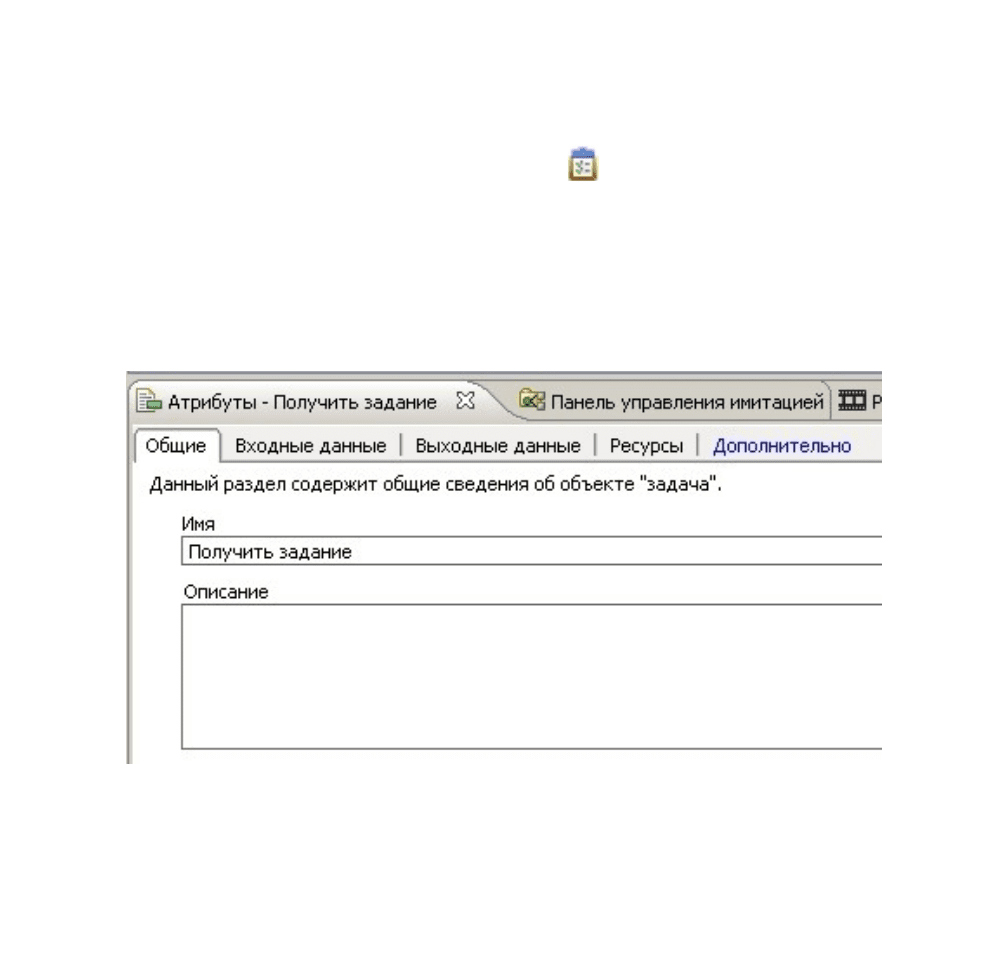
Для того чтобы добавить задачи в модель процесса Заявка на получение ссуды
(как есть), выполните следующие действия:
1. В наборе элементов выберите значок задачи .
2. Щелкните в области составления диаграммы. На диаграмме процесса
появится значок задачи.
3. Введите имя задачи: Получить задание. После ввода имени задачи нажмите
Enter. (Рис 8)
Рисунок 8 – Ввод имени задачи
4. В процесс «Выполнение курсового проекта» необходимо добавить еще ряд
работ. Сначала необходимо добавить их в диаграмму, а потом указать их
имена (Рис 9)
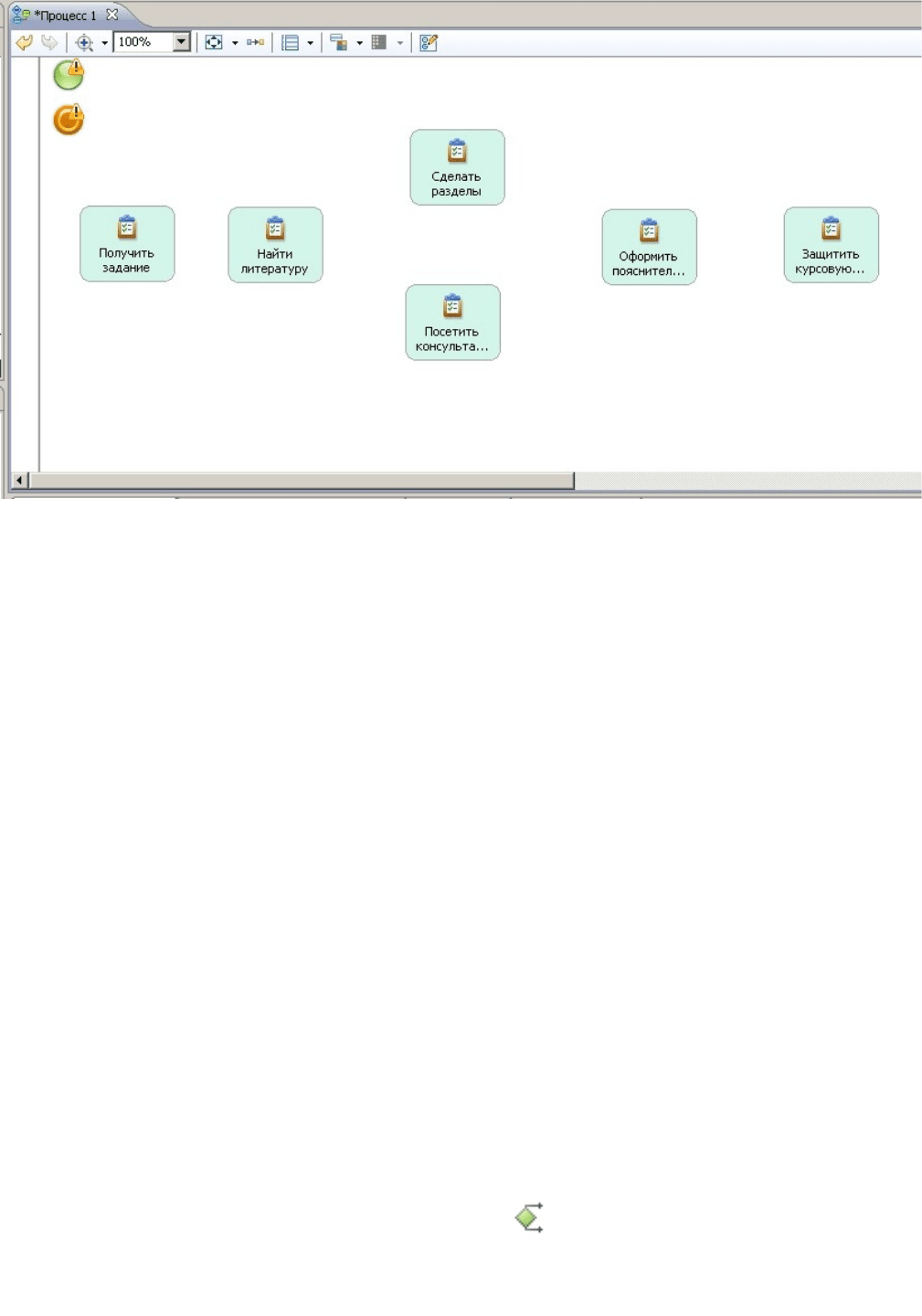
Рисунок 9 – Добавление работ в диаграмму
Совет: При желании можно упорядочить задачи путем регулировки расстояния
между ними. Для перемещения задачи в диаграмме щелкните на ней и перенесите в
нужное место диаграммы.
4. Добавление простого решения в диаграмму процесса
У простого решения есть одна входящая ветвь с одним входом и две
исходящих ветви с одним выходом каждая. Если при выполнении процесса
определенное условие истинно, то поток идет по одной исходящей ветви, а если
ложно - по другой. Решение выбирает результат на основе входных данных.
После оформления пояснительной записки необходимо проверить условие на
допуск к защите. Таким образом, если он есть, то работу защитить, иначе –
получить допуск (Рис 10). Для того чтобы модель правильно отражала реальный
процесс принятия решения, диаграмма процесса должна содержать исключающий
выбор. Для реализации этого сценария "или-или", в процесс следует добавить
простое решение.
Для добавления простого решения к процессу откройте процесс «Выполнение
курсового проекта» в редакторе процессов и выполните следующие действия:
В наборе элементов выберите значок решения .
1. Поместите курсор справа от задачи Рассмотреть заявку на получение ссуды и
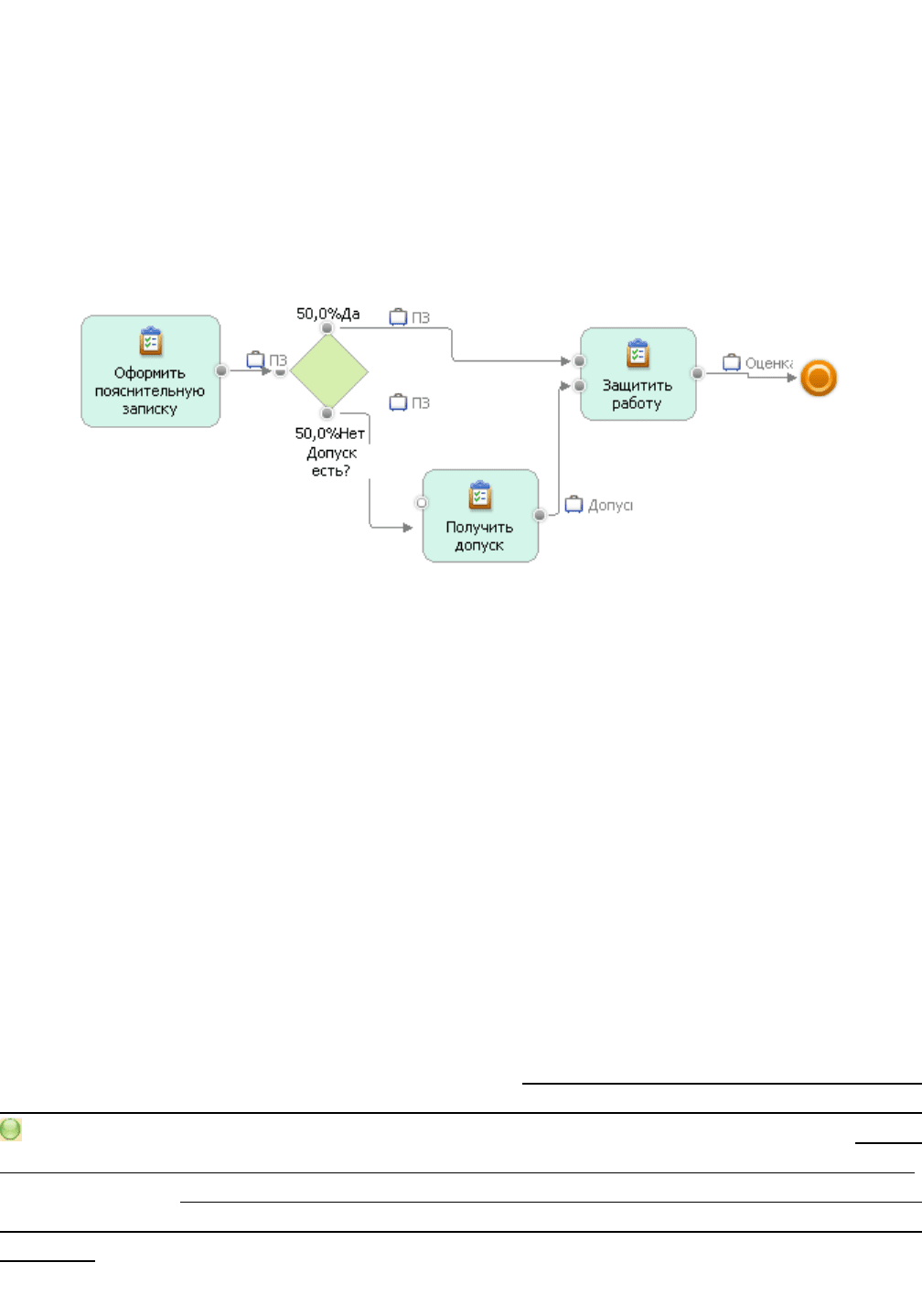
щелкните кнопкой мыши, чтобы добавить решение в диаграмму процесса.
2. Введите имя решения: «Допуск есть?»
При необходимости переместите решение и задачи так, чтобы между ними
осталось немного свободного места. Помните, что для изменения размера элемента
и для его перемещения нужно просто щелкнуть на нем и перенести его в нужное
место.
Диаграмма должна выглядеть так, как показано на рисунке 10:
Рисунок 10 – Добавление условия на диаграмму
Обратите внимание, что это решение дает ответ «Да» или «Нет» на вопрос
"Допуск есть?" По умолчанию, эти два возможных ответа -Да и Нет -
равновероятны, то есть их вероятность составляет 50%. При необходимости
вероятность можно изменить.
Поскольку при рассмотрении допуска существует всего два варианта решения –
есть или нет, то решение направляет данные по нужному пути. Если на вопрос
дается ответ "Да", то данные направляются в задачу «Защитить работу». В
противном случае данные направляются в задачу «Получить допуск».
Итак, теперь в процессе Выполнения курсовой работы поток разбит на два пути, и
допуск к защите может быть либо получен, либо нет. Теперь необходимо
соединить элементы в процессе.
Перед тем как приступить к связыванию элементов процесса, диаграмму
необходимо немного подкорректировать. Поскольку создаваемый процесс
начинается, когда получает входные данные, то для него не нужен начальный узел
, который добавлялся по умолчанию при создании диаграммы. Для того чтобы
указать вход в процесс, нужно соединить первую задачу с границей диаграммы.
Кроме того, в диаграмму, возможно, будет необходимо добавить второй узел
остановки, чтобы указать, что процесс завершается для обоих возможных потоков
решения.
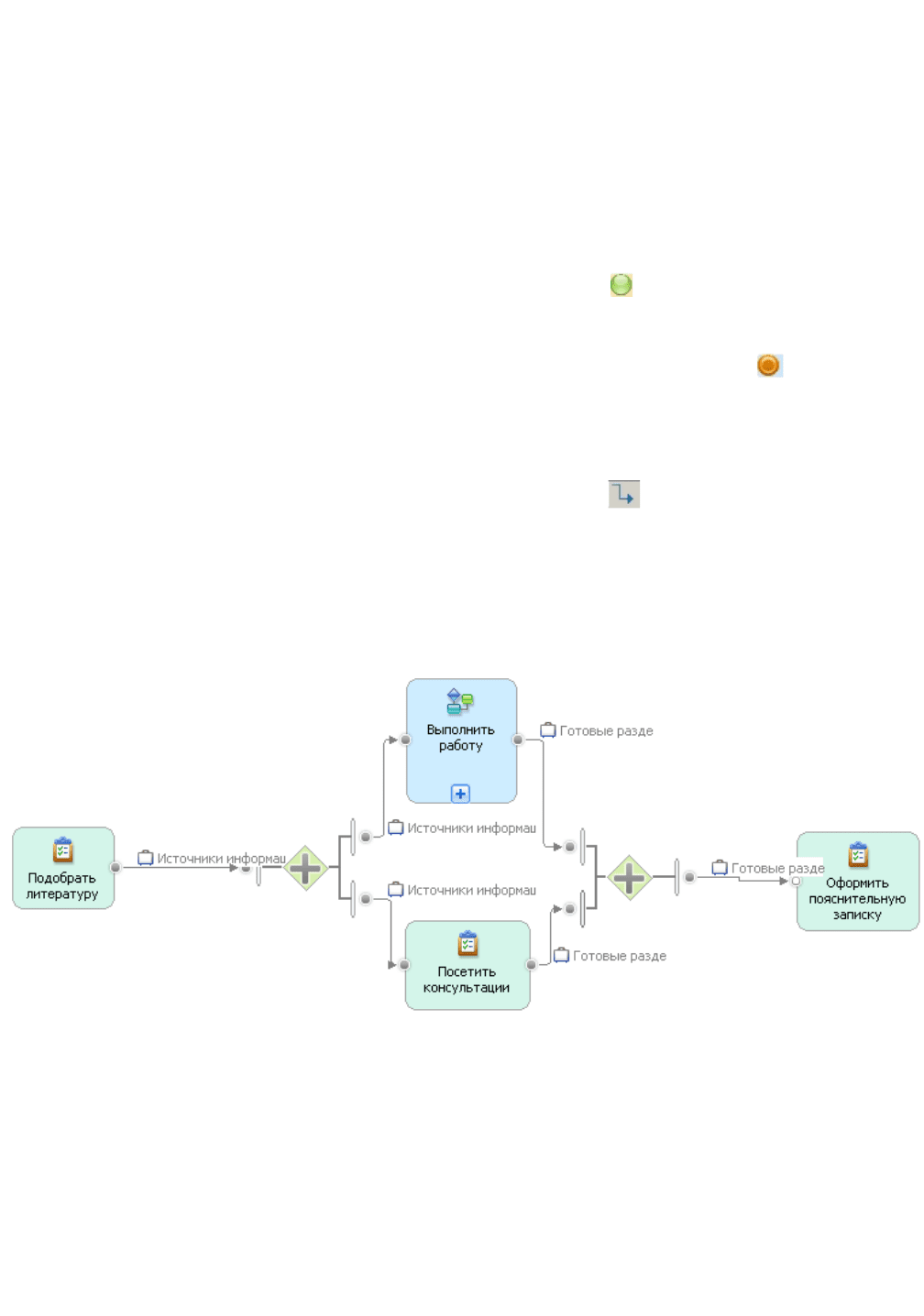
5. Соединение элементов в диаграмме процесса
Соединения задают хронологическую последовательность операций в
процессе. По соединению управление от одной задачи, подпроцесса, решения или
другого элемента передается следующей задаче или элементу.
Для того чтобы соединить элементы на диаграмме процесса, выполните
следующие действия:
1. В диаграмме процесса щелкните на начальном узле , чтобы выбрать его, затем
щелкните правой кнопкой мыши и выберите Удалить.
2. Для того чтобы добавить в диаграмму еще один узел остановки , щелкните в
том месте диаграммы, где нет элементов. Щелкните правой кнопкой мыши,
чтобы открыть всплывающее меню, и выберите Создать → Узел остановки. В
диаграмму будет добавлен второй узел остановки.
1.В наборе элементов щелкните на значке соединения .
3. В диаграмме процесса щелкните на задаче Подобрать литературу. Поместите
указатель мыши на элемент объединения и щелкните еще раз. Обратите
внимание, что появилось соединение со стрелкой, указывающей направление
потока данных и управления (Рис 11)
Рисунок 11 – Соединение работ в диаграмме
Аналогичным способом соедините все элементы диаграммы.
Теперь необходимо показать, что процесс Выполнения курсовой работы
получает входные данные в форме Варианта задания и создает выходные данные в
форме оценки за курсовую. Для этого оба конца процесса следует соединить с
границами диаграммы.
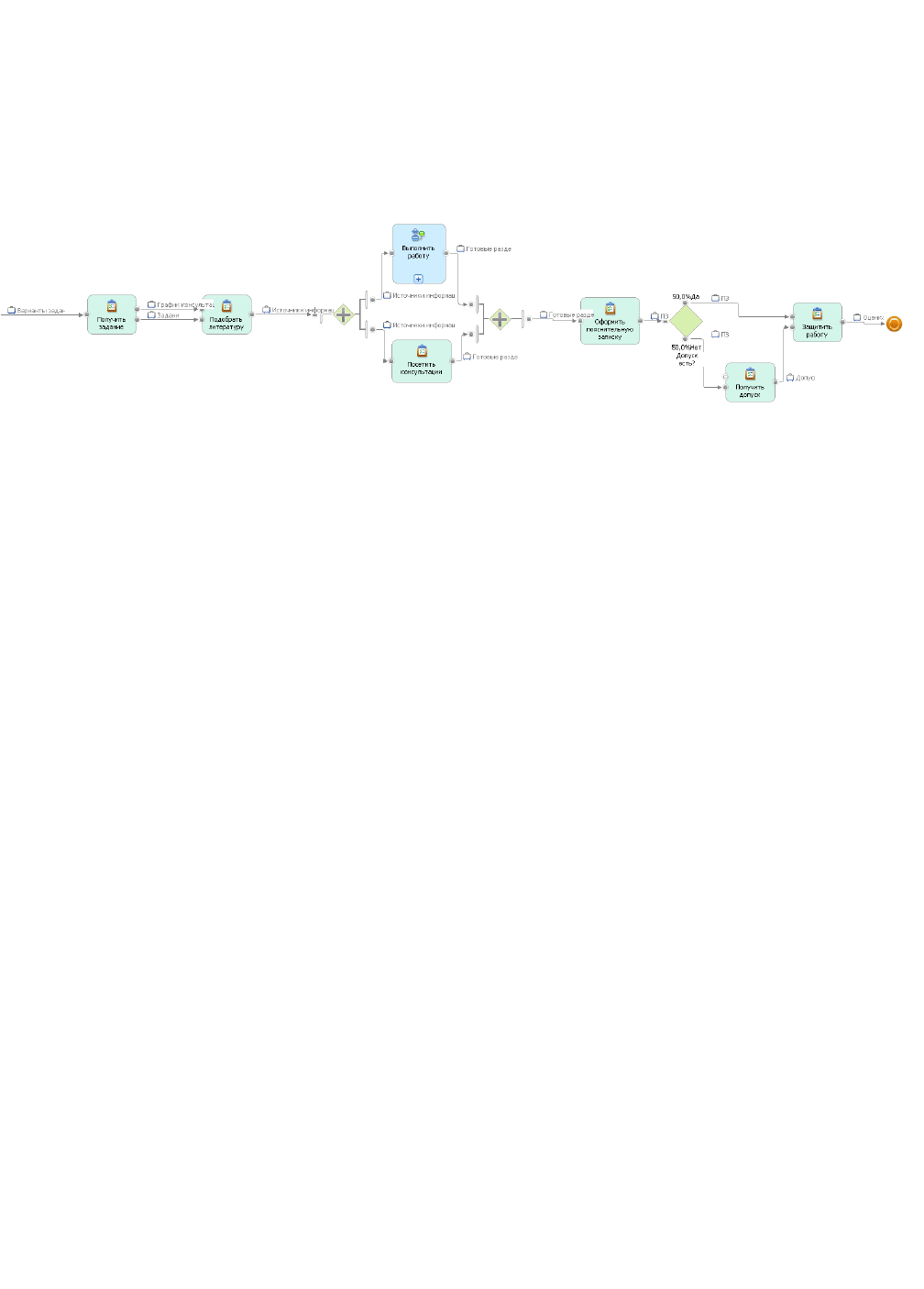
11. Соедините процесс, чтобы показать его вход и выход.
12.Сохраните процесс, выбрав Файл → Сохранить.
Теперь на диаграмме процесса соединены все необходимые элементы.
Диаграмма должна выглядеть так, как показано на Рисунке 12
Рисунок 12 – Диаграмма процесса
Модель процесса отражает направление передачи данных и управляющих
команд в ходе рассмотрения процесса выполнения курсовой работы. После
получения задания на курсовую, студент подбирает литературу, выполняет работу,
параллельно посещая консультации. После чего оформляется пояснительная
записка и в соответствии с решением о допуске к защите происходит защита
курсовой работы.
На этом этапе была создана диаграмма простого процесса, отражающая
реальный процесс Выполнения курсового проекта. Эту модель можно использовать
в качестве основы для имитации процесса и анализа данных.
6. Запуск имитаций
Имитация позволяет просмотреть, как будет реагировать процесс на изменение
входных значений в реальной среде.
Возможность имитировать процессы - мощнейшее средство бизнес-анализа.
Выполнение имитаций в WebSphere Business Modeler помогает определить
текущую эффективность любого процесса компании. С помощью сценариев "что,
если..." можно варьировать исходные данные для процесса. Можно регулировать
ресурсы, текущее распределение ресурсов, расписания, стоимости – любое
условие, которое может повлиять на результаты процесса. Эта возможность
помогает планировать деловые операции, просчитывать узкие места и быть
готовым к любым неожиданностям.
Выполнение имитации
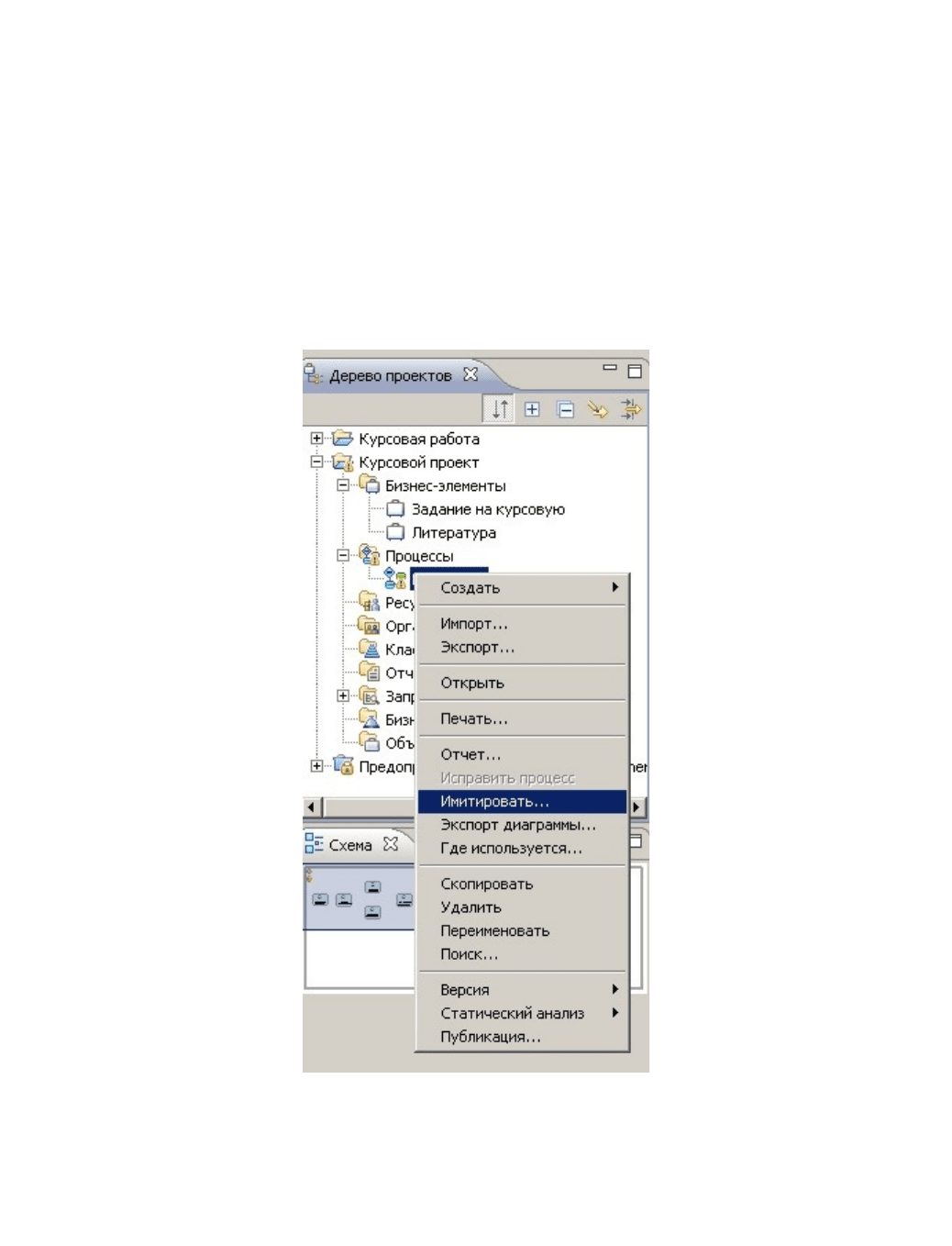
Выполнение имитации позволяет наблюдать за результатами процесса для
заданного набора исходных данных.
Процесс Выполнение курсовой работы определяет, будет ли сдана курсовая
работа. Каждый допуск(не допуск) передается по определенному пути, выбор
которого зависит от решения. Независимо от того, какой путь выбран, для каждой
курсовой выполняется определенное число задач.
Для запуска имитации процесса Заявка на получение ссуды (как будет)
выполните следующие действия:
1. Для имитации процесса в дереве проектов щелкните правой кнопкой мыши по
рассматриваемому процессу. Выберите пункт меню «Имитировать» (Рис 13)
Рисунок 13 – Имитировать процесс
Имитация процесса будет открыта в редакторе имитаций.
1. В панели инструментов Панели управления имитацией щелкните на значке
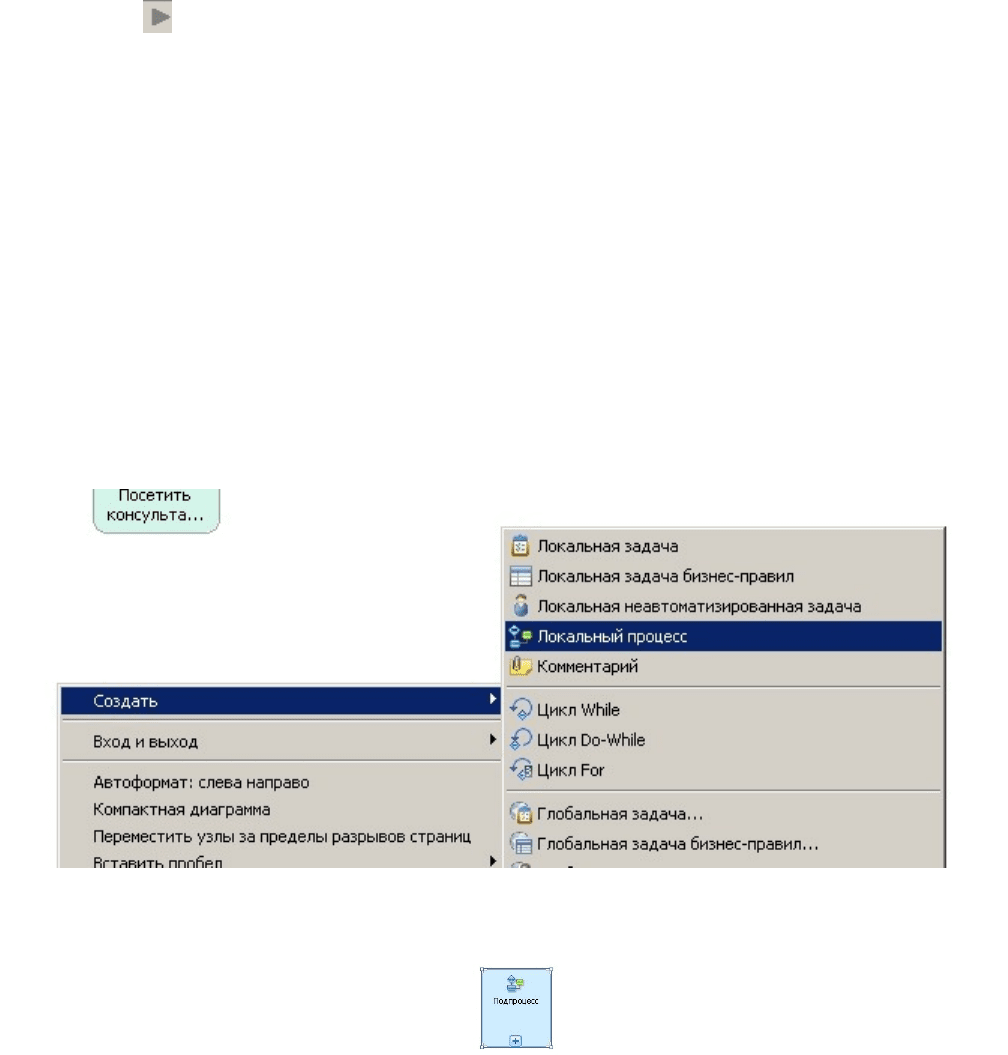
Выполнить . Будет запущена имитация. Анимационное изображение, показанное
в редакторе имитации, позволяет следить за перемещением данных и управляющей
информации от одной операции к другой по ходу процесса.
По окончании имитации анимация прекращается, и в Панели управления
имитацией появляются результаты имитации.
Примечание:
1. Для декомпозиции работ используется локальный процесс
Для того, чтобы создать локальный процесс наведите курсор на свободное поле в
диаграмме и нажмите правую кнопку мыши. В списке выбрать Создать –
Локальный процесс (Рис 14)
Рисунок 14 – Создание локального процесса
На диаграмме процесса появится блок
По нажатию на кнопку «+» откроется поле для декомпозиции процесса (Рис 15)
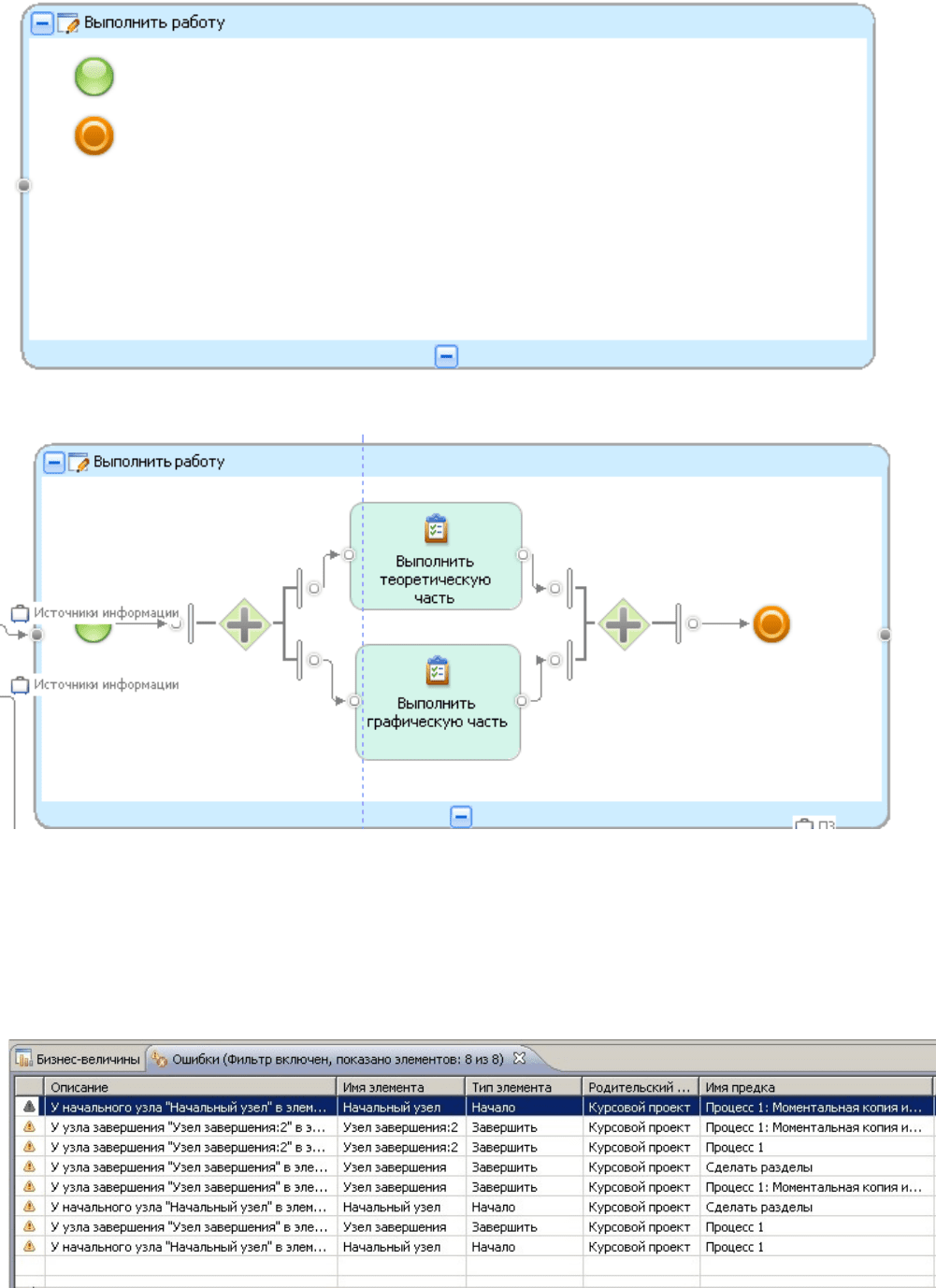
Рисунок 15 – Создание подпроцесса
Рисунок 15 – Реализованный подпроцесс
2. Связи слияния должны быть определены одинаковыми бизнес-элементами
3. В процессе построения и имитации процесса желательно просматривать
вкладку «Ошибки», расположенную в нижней части экрана (Рис 16)
Рисунок 16 – Поле Ошибки

Задание на лабораторную работу
Построить динамическую модель, рассматриваемого вами на Лабораторных
работах 1 – 3, процесса. Имитировать работу процесса.
Порядок выполнения работы
Требования к отчету
Контрольные вопросы
